Microsoft Edge no recordaba el inicio de sesión de ningún problema del sitio web
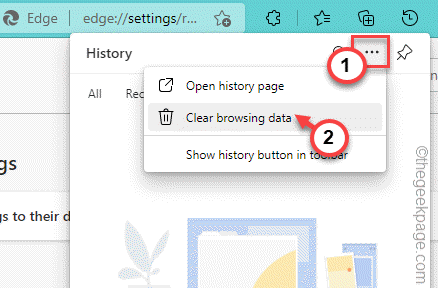
- 4132
- 14
- Carmen Casillas
Después del cambio de Microsoft a la versión más nueva, Microsoft Edge ha atraído a muchos usuarios y ha vuelto las cabezas con nuevas características increíbles, como actualizaciones regulares, carga de sitio web más rápida, etc. A medida que los usuarios usan cada vez más Edge, toneladas de datos del sitio web, cookies e información de inicio de sesión se almacenan automáticamente en el navegador. Pero, algunos usuarios han enfrentado un problema en el que Microsoft Edge no recuerda ninguna información de registro de los sitios web visitados. Si también enfrenta problemas similares, siga estas soluciones fáciles.
Tabla de contenido
- Arreglar 1 - alterar la configuración
- FIJAR 2 - Use el perfil correcto
- SEX 3 - Oferta para guardar contraseñas
- FIJO 4 - Ejecute el servicio de Credential Manager
- FIJAR 5 - Limpiar el historial de borde
- Fix 6 - Deshabilite todas las extensiones
Arreglar 1 - alterar la configuración
Si ha optado por la limpieza automática de los datos de navegación una vez que cierre el navegador, no recordará ningún Dato del sitio en absoluto.
1. Inicie el navegador de borde y vaya a una pestaña en blanco.
2. Solo, péguelo en la barra de direcciones y presione Ingresar Para abrir la pestaña de privacidad.
borde: // configuración/privacidad
3. Ahora, desplácese hacia abajo hasta el medio del panel derecho y toque "Elija qué borrar cada vez que cierre el navegador".
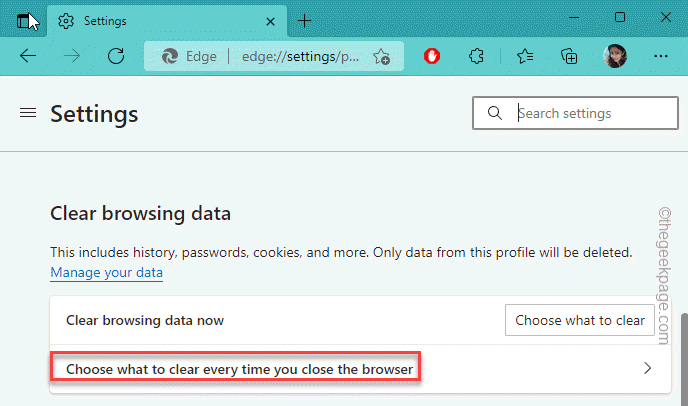
4. En el panel de la derecha, encontrará varias opciones que puede alternar.
5. Ahora, asegúrese de que ninguna de las opciones sea activado. Esto se asegurará de que Edge almacene toda la información.
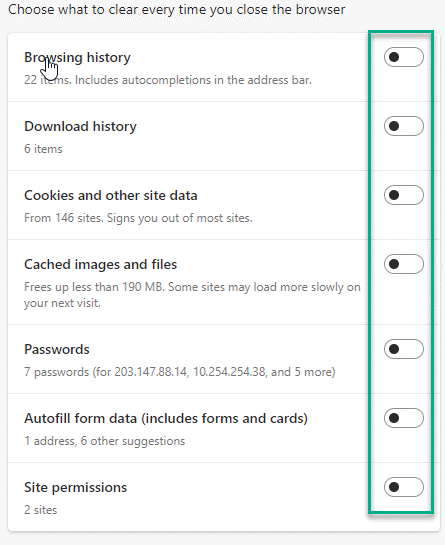
Esto debería detener el problema que enfrenta con el navegador. Prueba si esto funciona o no.
FIJAR 2 - Use el perfil correcto
Edge Store Información de inicio de sesión separada para perfiles separados que los usuarios han realizado. Entonces, antes de hacer un gran cambio, verifique si está utilizando el perfil correcto.
1. Una vez que haya abierto el navegador Edge, en la pestaña Dirección de la derecha, verá el icono de perfil. Solo, toque.
2. Ahora, habrá una lista de perfiles presentes en Microsoft Edge. Just, haga clic en tu perfil Para cambiar a él.
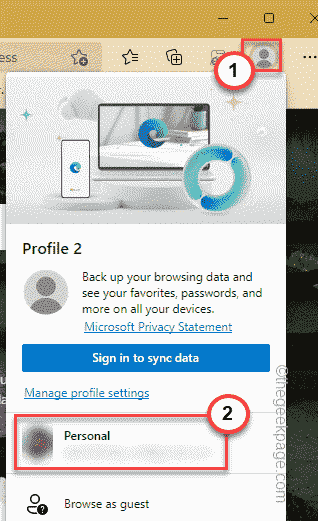
Para el nuevo perfil, aparecerá una ventana completamente nueva. Puede visitar el sitio web donde intenta iniciar sesión y verificar si Edge ha retirado la información guardada o no.
SEX 3 - Oferta para guardar contraseñas
Puede permitir que Edge guarde las contraseñas.
1. Una vez que haya abierto el navegador de borde, haga clic en el de tres puntos menú y toque "Ajustes".
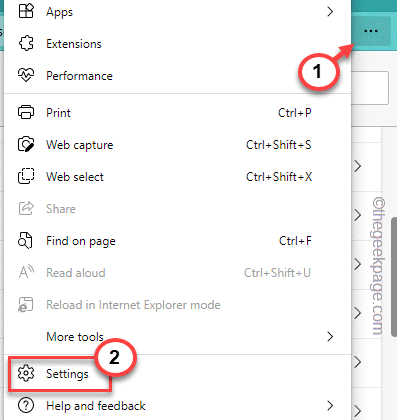
2. Luego, haga clic en el "Contraseñas"En el panel de la derecha.
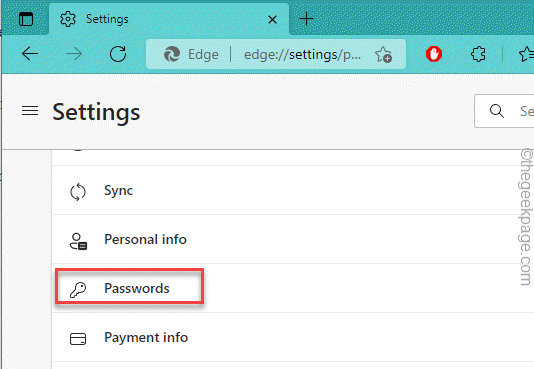
3. En la sección de perfiles/contraseñas, controlar el "Oferta para guardar contraseñas" opción.
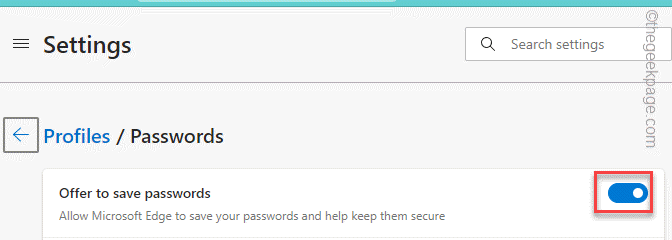
Ahora, el borde aparecerá un aviso solicitando su permiso para almacenar contraseñas y nombres de usuario para varios sitios web mientras visita esos.
4. A continuación, haga clic en el "Configuración (≡)Menú "y elija el"Cookies y datos almacenados".

5. En el panel de la derecha, toque "Administrar y eliminar cookies y datos del sitio".

6. Después de eso, asegúrese de esto "Permita que los sitios guarden y lean datos de cookies (recomendado)"La caja está conmutada"En".
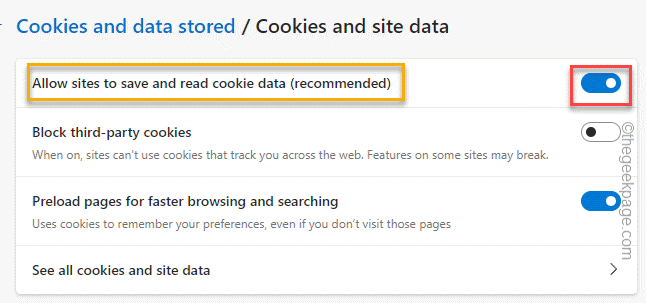
Después de esto, cierre el navegador de borde. Ahora, intente iniciar sesión en el sitio web nuevamente y pruebe si esto funciona o no.
FIJO 4 - Ejecute el servicio de Credential Manager
Compruebe si el servicio del administrador de credenciales se está ejecutando o no.
1. Cierre todas las instancias del navegador de borde. Asegúrese de que esté completamente cerrado.
2. Ahora, puede presionar la tecla Win y escribir "servicios" en el cuadro.
3. Más tarde, toque "Servicios"En los resultados de búsqueda para abrirlo.
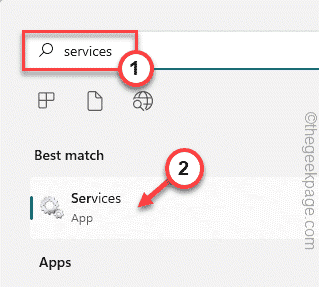
4. En la página de servicios, puede encontrar varios servicios en el panel de la derecha.
5. Busca el "Administrador de Credenciales"Servicio entre esos.
6. Entonces, doble toque el servicio para acceder a él.
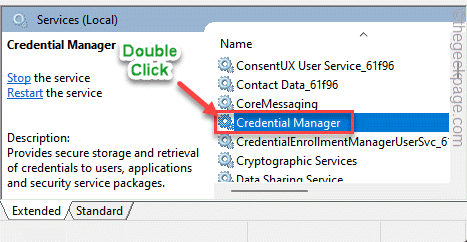
7. En la página de propiedades de Credential Manager, verifique si este servicio se está ejecutando o no.
8. Si ya se está ejecutando, toque "Detener"Para detener el servicio y luego tocar"Comenzar"Para iniciar el servicio de Credential Manager.
9. Si el servicio se 'detiene', simplemente toque "Comenzar"Para comenzar.
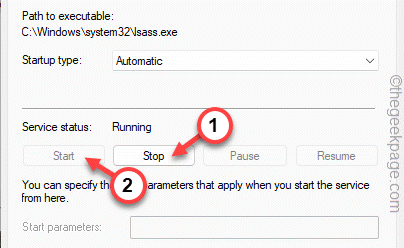
10. Una vez que hayas hecho eso, toque "DE ACUERDO".
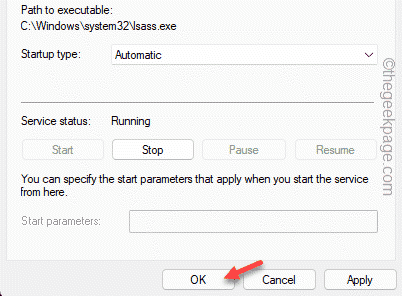
Después de eso, puede cerrar la página de servicios públicos de servicios. Ahora, relance The Microsoft Edge. Compruebe si está llenando automáticamente las ID de inicio de sesión o no.
FIJAR 5 - Limpiar el historial de borde
A veces, los archivos corruptos en el historial de borde pueden causar este problema.
1. Abra el borde de Microsoft, si aún no se abre.
2. Entonces, toque los tres puntos (⋯) menú y haga clic en "Historia"Para acceder a él.
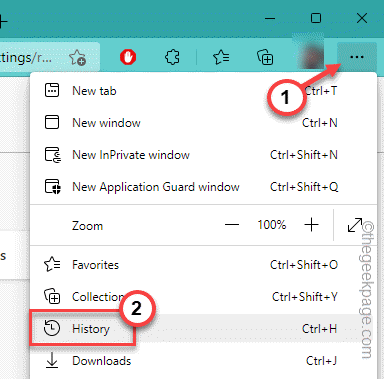
3. A continuación, toque el menú de tres puntos nuevamente y haga clic en "Eliminar datos de navegación"Para eliminar la historia de la navegación.
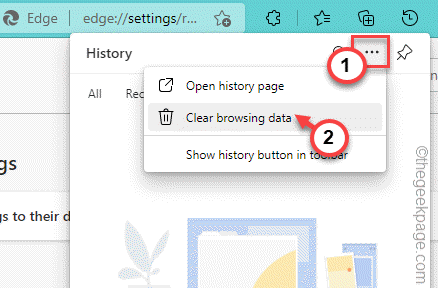
4. Por lo general, cada opción se establece en esta página de forma predeterminada. Pero, si ese no es el caso, establezca el "rango de tiempo" en "Todo el tiempo".
5. Luego, marque las cuatro casillas.
Historial de navegación Descargar cookies de historial y otros datos de datos en caché de imágenes y archivos en caché
6. Entonces, solo toque "Despejado ahora"Para limpiar los datos de navegación.
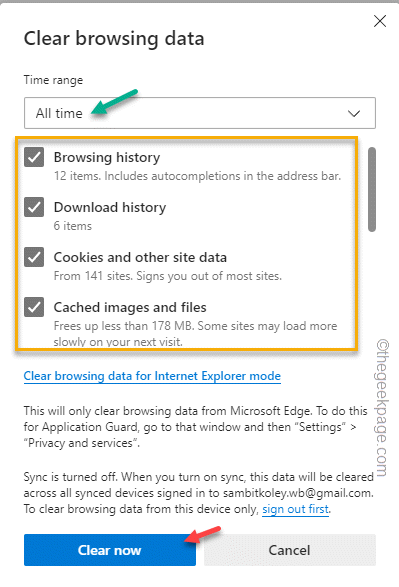
Esto borrará todas sus historias de navegación y lo firmará en la mayoría de los sitios. Ahora, vaya al sitio web en el que estaba intentando iniciar sesión e iniciar sesión con su ID de usuario y contraseña. Permitir que Edge recuerde la información de registro.
Una vez que haya hecho eso, cierre la sesión de allí e intente iniciar sesión. De esta manera, puede identificar si el navegador lo está retirando o no.
Fix 6 - Deshabilite todas las extensiones
Si ha instalado algunas extensiones nuevas, este problema puede surgir.
1. En el navegador Microsoft Edge, toque el menú de tres puntos y haga clic en "Extensiones"Para acceder a él.
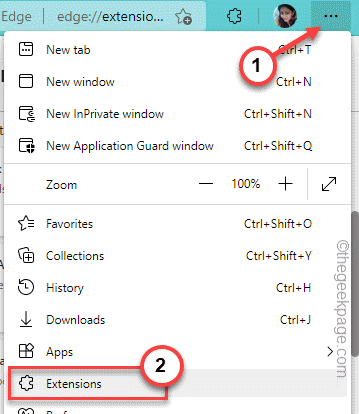
2. En la página de extensiones, notará varias extensiones que ha instalado en Edge.
3. Solo, apague todas las extensiones una por una.
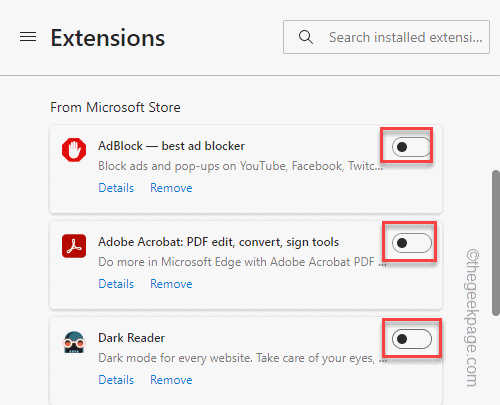
Una vez que haya deshabilitado todas las extensiones, abra una nueva pestaña y pruebe si esta solución ha funcionado. Si Edge recuerda con éxito la información de inicio de sesión, una de las extensiones es el principal culpable.
4. Por lo tanto, puede deshabilitar una extensión a la vez y probar si el navegador recuerda la información de inicio de sesión.
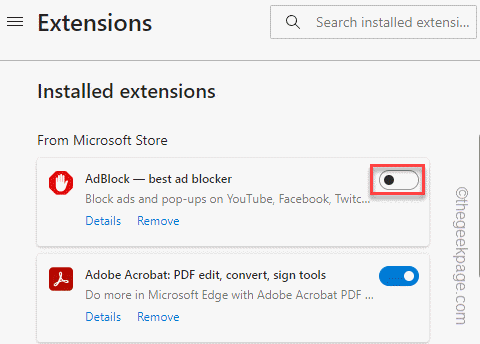
Repita este proceso para todas las extensiones hasta que haya identificado el problema.
5. Una vez que haya encontrado la extensión que está causando este problema, toque "Eliminar"Para eliminar esa extensión del borde.
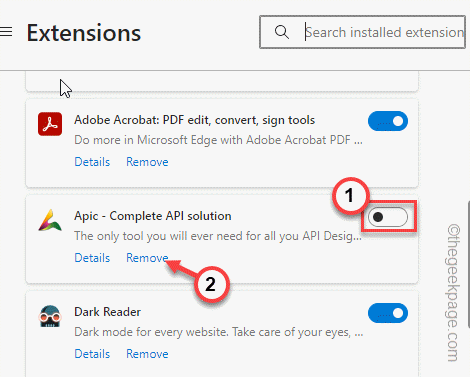
Ahora, Edge recordará sus credenciales de inicio de sesión guardadas. Prueba si esto funciona para usted.
- « Cómo crear listas personalizadas en Excel paso a paso
- Cómo agregar la barra de herramientas de lanzamiento rápida a la barra de tareas en Windows 11 »

